目次
WordPressでWebP画像を使えるようにする方法3ステップ
- プラグインでWebP変換を有効にする
- 「.htaccess」にリライトルールを追記する
- すでにアップされている画像をWebPに変換する
一度設定すればあとは放置してもOKです。
プラグインでWebP変換を有効にする
「EWWW Image Optimizer」という有名なプラグインを利用します。
画像圧縮のプラグインかと思っていたら、WebP変換機能もついていて驚きましいた。
プラグインを有効化したら、「設定」→「EWWW Image Optimizer」を開きましょう。
「基本」タブに「WebP 変換」があるので、チェックを入れて「変更を保存」をクリックします。
保存すると、「WebP Delivery Method」にリライトルールのコードが表示されます。
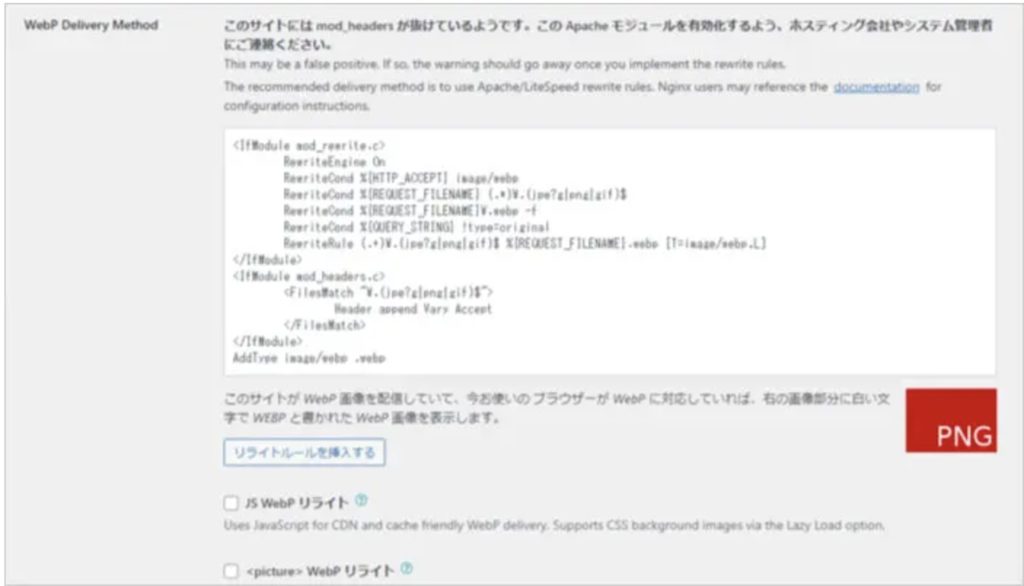
「.htaccess」にリライトルールを追記する
「WebP Delivery Method」に表示されているコードをすべてコピーして、WordPressがインストールされているルートフォルダの「.htaccess」の一番上か一番下に追記します。
#BEGIN WordPress から #END WordPress の間には貼り付けないでください。
問題なくリライトルールが追記されていれば、プラグインの設定画面で緑色の画像「WEBP」が表示されます。
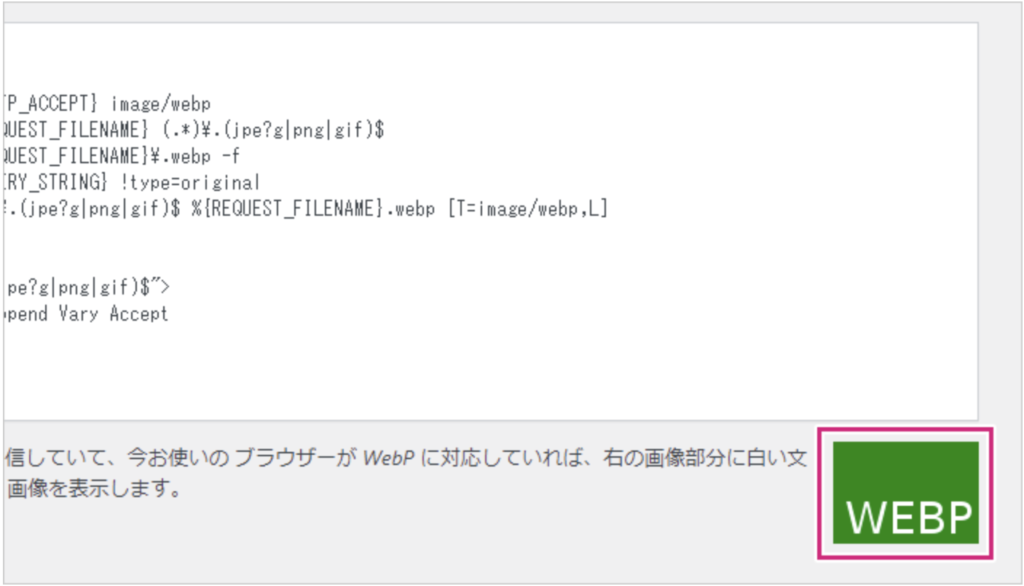
「mod_headersが抜けているようです」と表示される場合
「mod_headersが抜けているようです」というメッセージは、エックスサーバーを使っていると表示されます。
こちらは表示されていても問題ないため、無視して大丈夫です。
エックスサーバーでは「nginx」というシステムが使われています。
「nginx」は従来の「Apache」とは異なるため、メッセージが表示されてしまいますが、エックスサーバーでは問題なくApacheで設定された「.htaccess」ファイルをそのまま使えます。
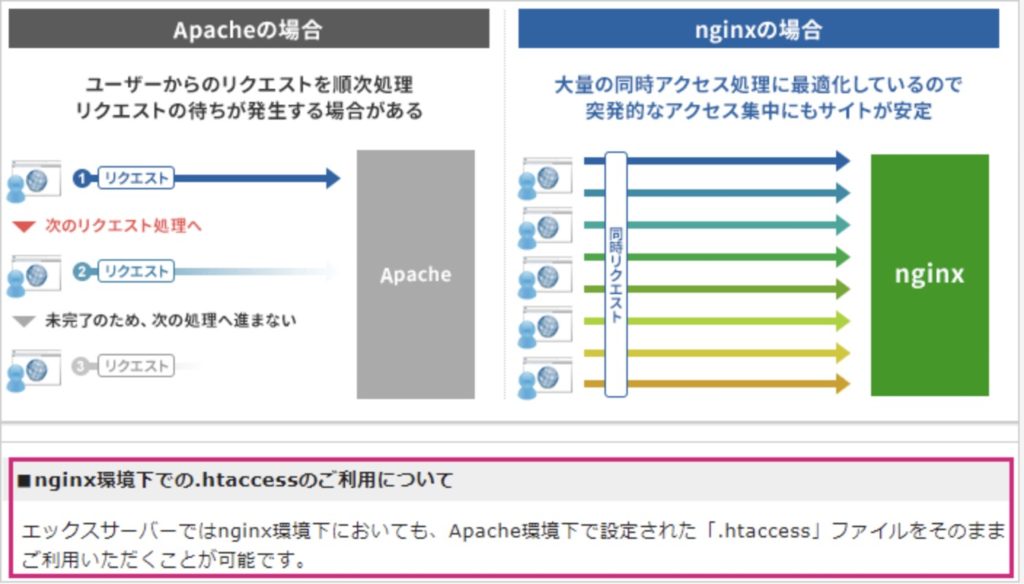
すでにアップされている画像をWebPに変換する
すでにアップロードされている画像をWebPに変換するには、ダッシュボードから「メディア」→「一括最適化」を開きます。
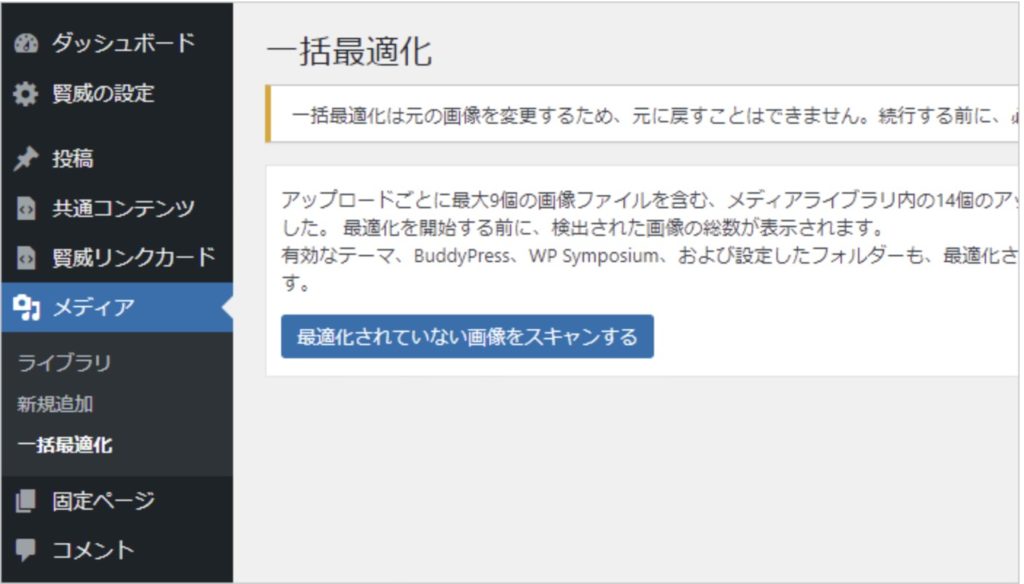
右側に「再最適化を強制」というチェックボックスがあるので、チェックを入れます。
「最適化されていない画像をスキャンする」をクリックすると、対象の画像がピックアップされます。
「〇〇点の画像を最適化」をクリックすれば、すべての画像がWebPに変換されます。
画像の変換が完了したら、画面を切り替えても大丈夫です。













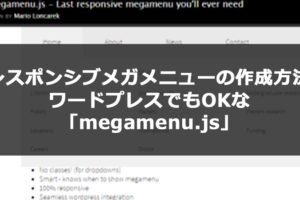









コメントを残す